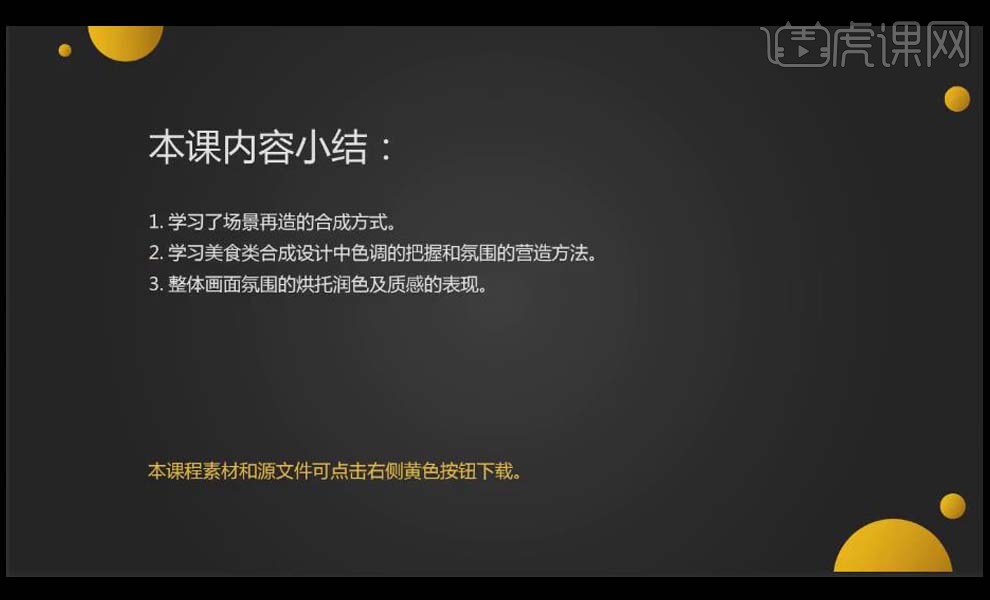PS如何合成餐饮类麻辣烫发布时间:暂无
1. 本课主要内容如图所示。

2. 打开【PS】,【Ctrl+N】新建画布,【宽度*高度】1920*1080像素,【分辨率】72像素。
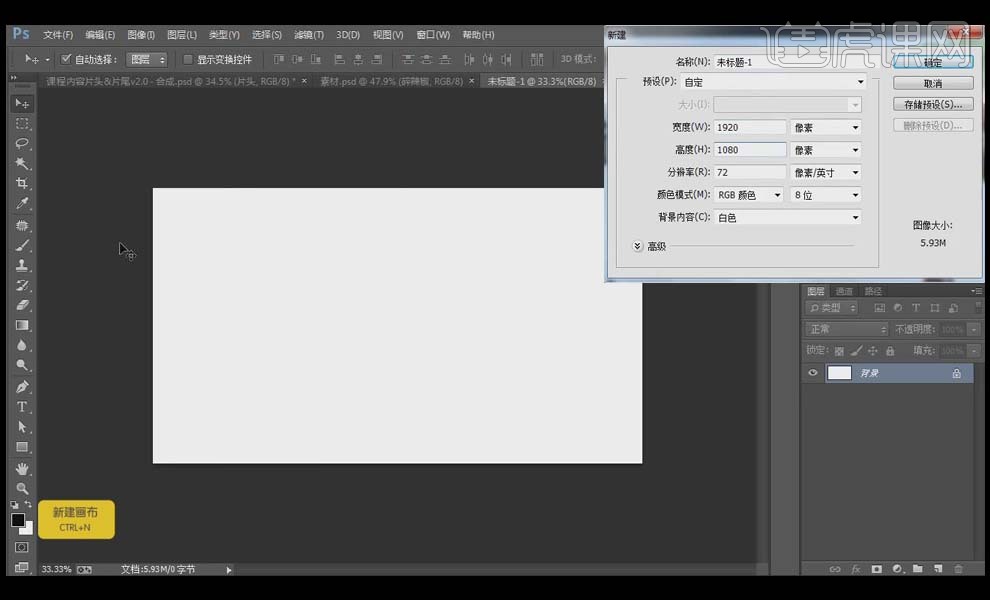
3. 把背景素材拖进画布,【Ctrl+T】放大背景图层,填充满整个画面;将【厨房】背景拖进画面,【Ctrl+T】放大充满整个画面稍微上移。
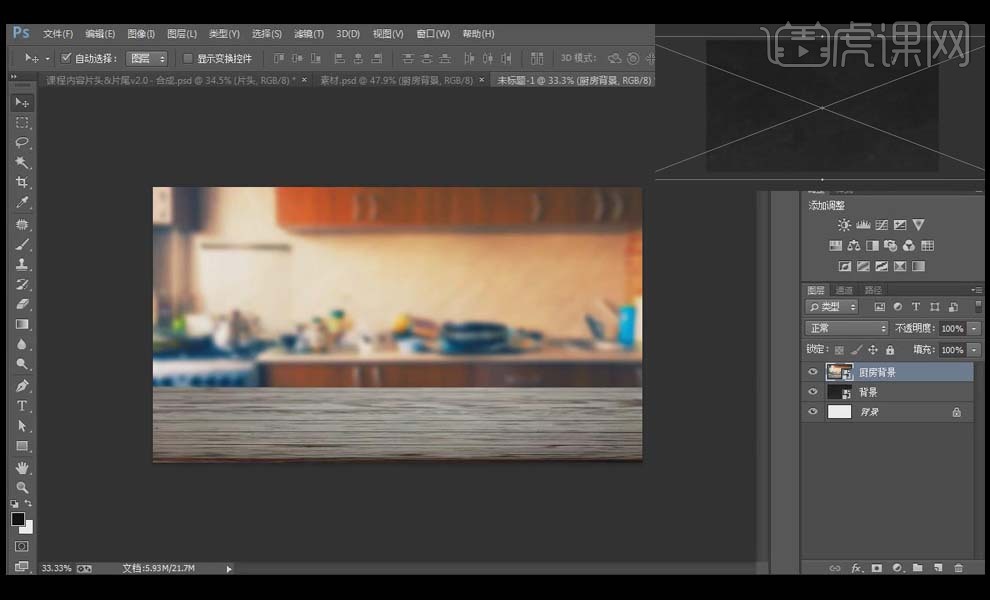
4. 使用【矩形工具】绘制矩形如图,将【木纹材质】素材拖进画面,【Ctrl+T】放大,按住【Alt】键单击两个图层间,创建剪切蒙版,【Ctrl+T】自由变换,点击右键选择【透视】和【缩放】,对木板进行调整。
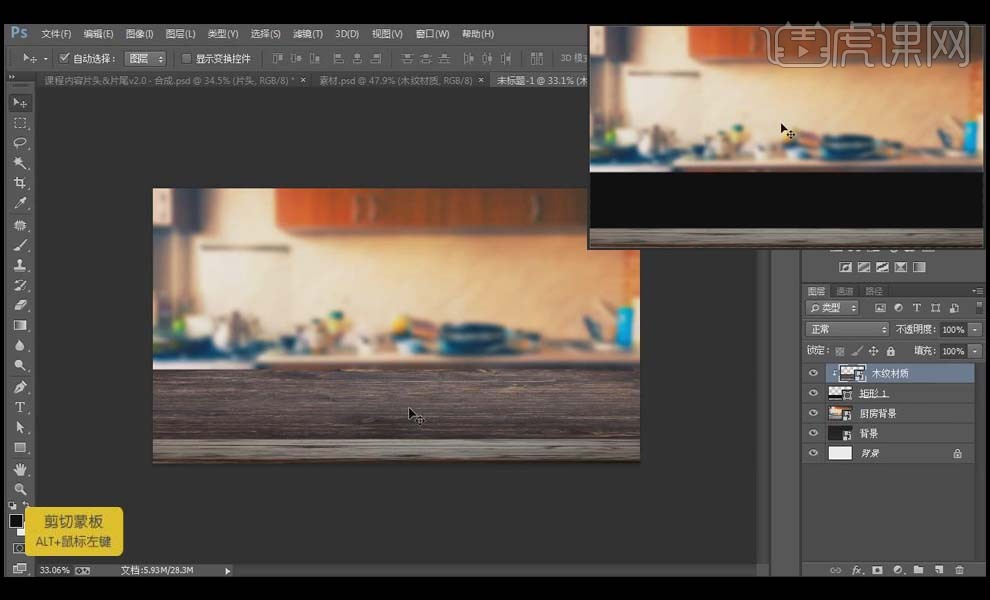
5. 使用【矩形工具】绘制小一些的矩形,拖入【木纹材质】,按照上一步的做法做出厚度的效果,效果如图。
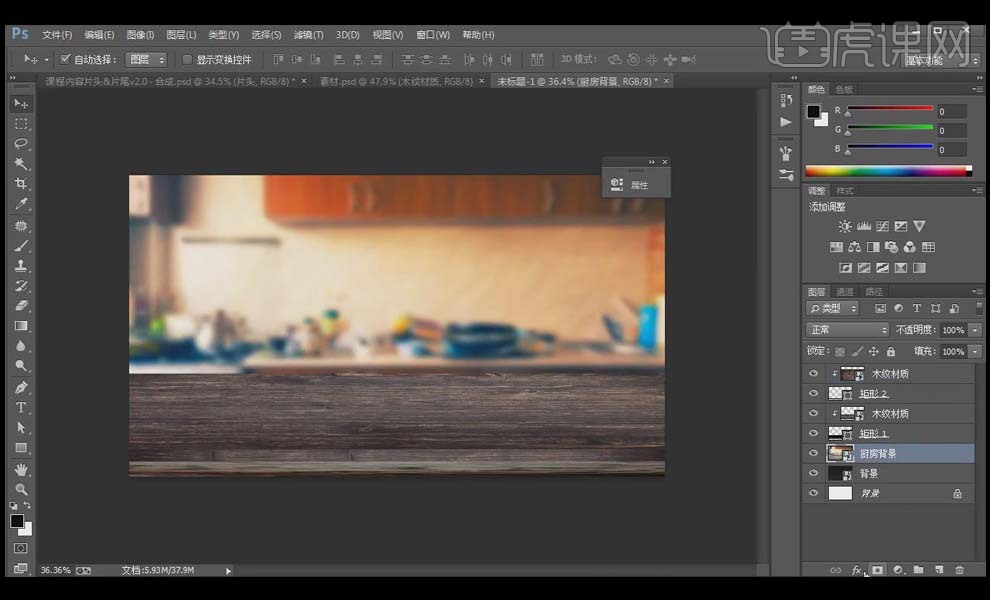
6. 选择【矩形选框工具】框选厨房下方的背景,按住【Alt】键点击【添加图层蒙版】,【Delete】删除。
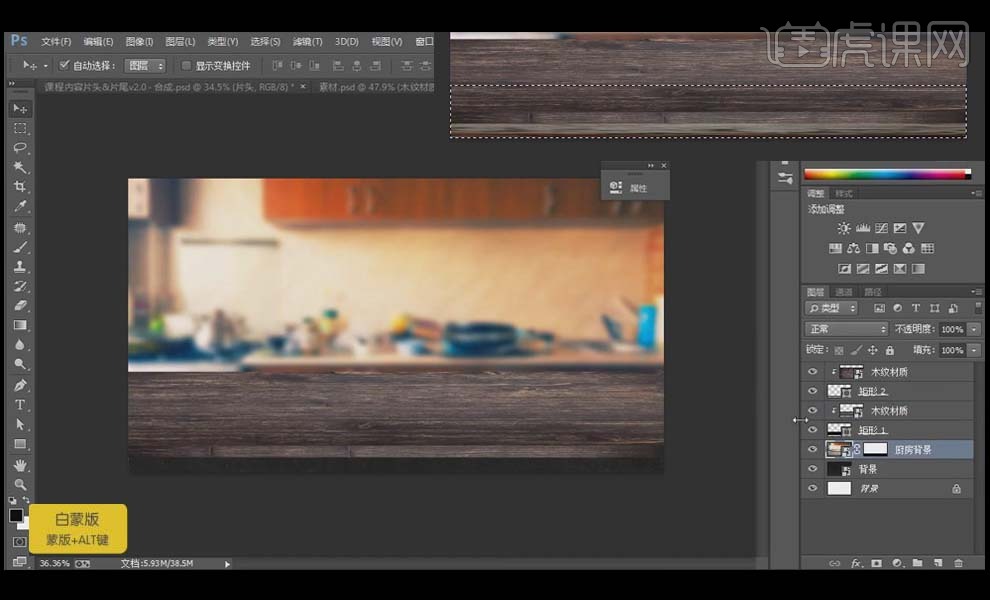
7. 将主题素材拖进画面的中央位置,厨师放在画面左侧,其它素材也拖进画面,调整相应的位置。
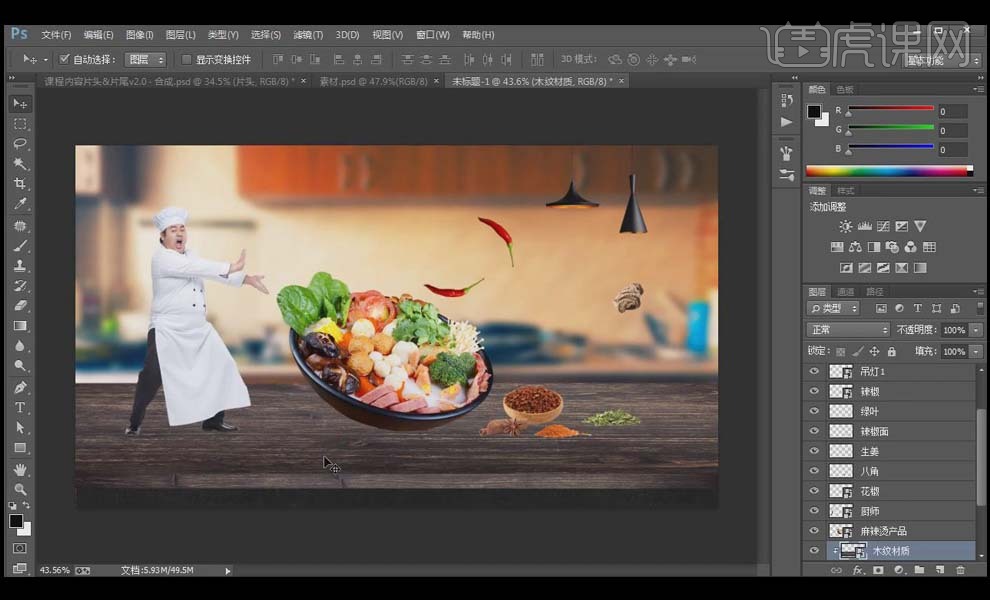
8. 为【厨房背景】层,添加【曲线】,压暗曲线调整如图,【Ctrl+J】复制一层,降低【不透明度】,点击【创建剪切蒙版】,给【背景】层添加【曲线】,压暗曲线如图。
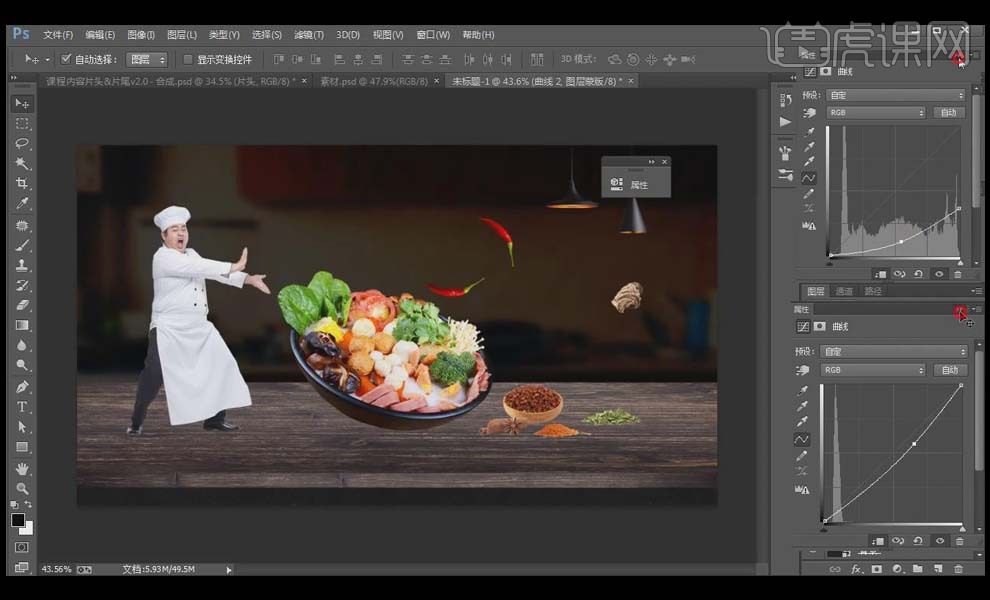
9. 分别给木板和木板厚度图层添加【曲线】,【创建剪切蒙版】,压暗曲线调整如图。
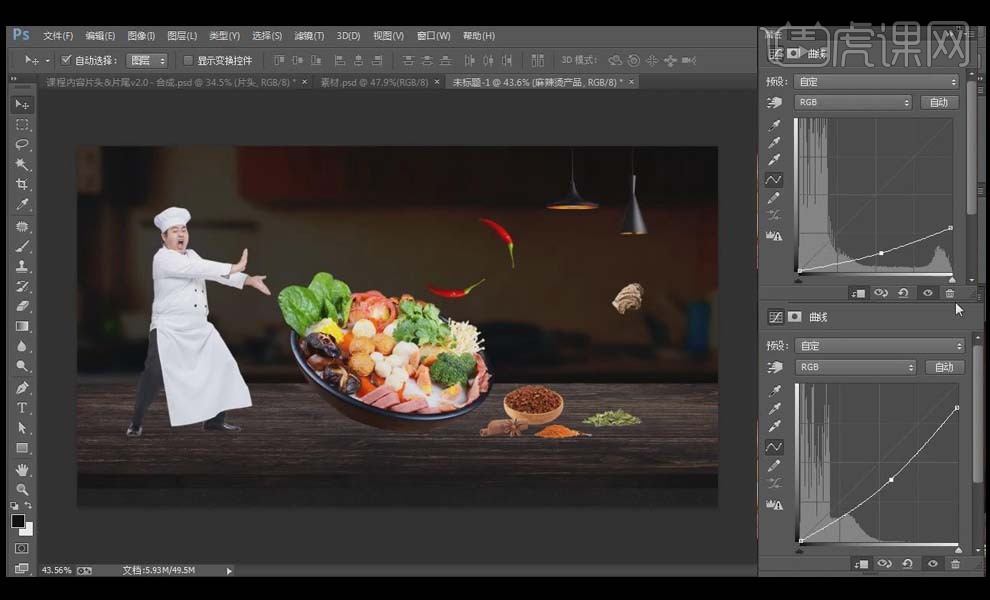
10. 给主题麻辣烫图层添加【曲线】,压暗曲线调整如图;给辅料图层添加【曲线】,【创建剪切蒙版】,压暗曲线调整如图,选择【画笔工具】,降低画笔的【不透明度】和【流量】,用黑色【画笔工具】将它的亮部擦回来;同样的方法处理其它元素。

11. 使用【钢笔工具】给吊灯绘制光的大体轮廓,【Ctrl】和回车键转换为选区,新建图层,填充淡黄色,选择菜单栏的【滤镜】【模糊】【高斯模糊】,将图层改为【柔光】模式,【Ctrl+U】提高【明度】。
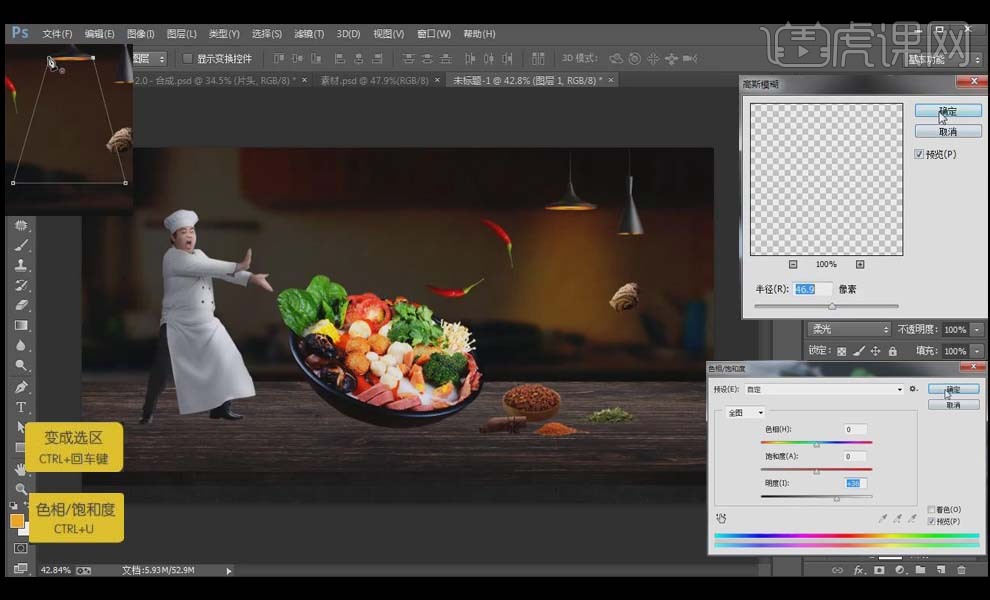
12. 【Ctrl+J】复制一层,【Ctrl+T】自由变换往中间缩小,给图层改为【叠加】模式,【Ctrl+U】降低【不透明度】,提高【明度】。
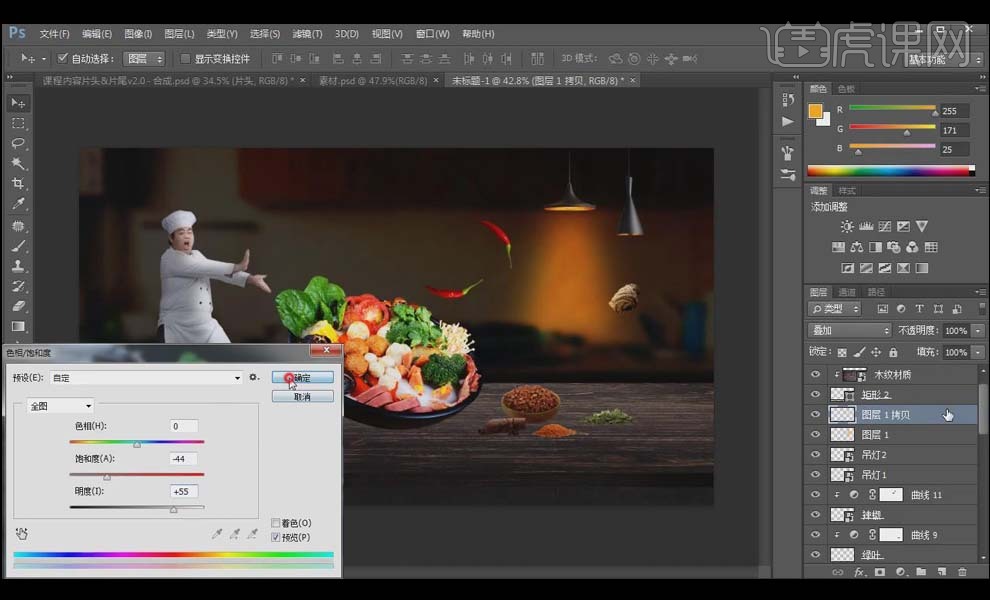
13. 【Ctrl+J】复制一层,给图层改为【滤色】模式,按住【Ctrl】键点击图层的缩略图载入选区,填充黄色,【Ctrl+U】调整如图,点击【添加图层蒙版】,使用【画笔工具】把它的下方擦掉一些让它过渡自然,把灯上方的光擦掉。选中三个光,【Ctrl+G】编组命名【灯光】。

14. 【Ctrl+J】复制灯光组,降低【不透明度】,点击【添加图层蒙版】,使用【画笔工具】稍微擦拭让它过渡地更自然。选中两个灯光组,【Ctrl+T】自由变换,点击右键选择【透视】,让灯光下方更大一些。
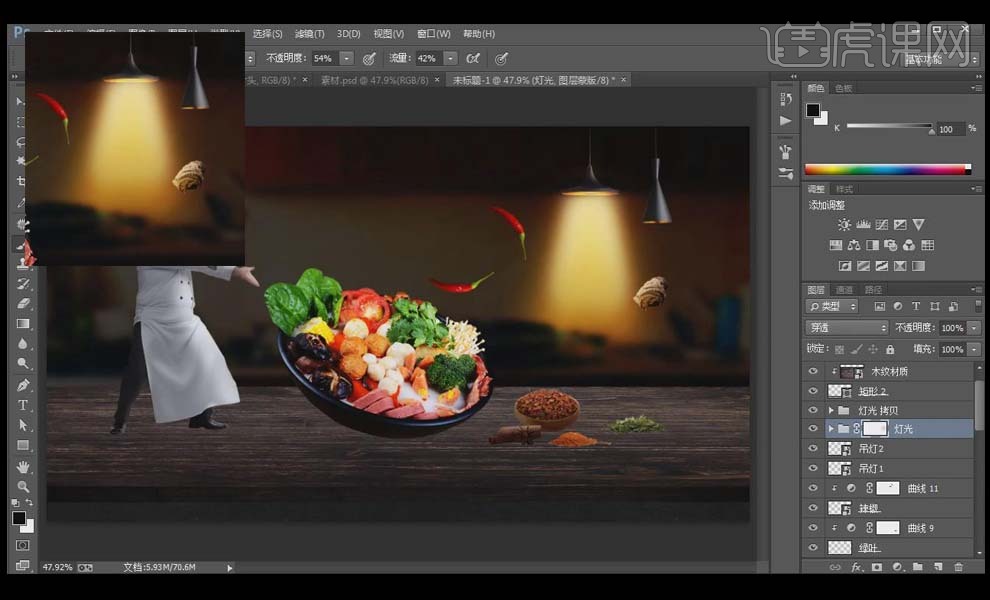
15. 选中两个灯光组,【Ctrl+J】复制一份到小灯下面,【Ctrl+T】自由变换,选中这两个组【Ctrl+G】编组命名【灯光】,点击【添加图层蒙版】,使用【画笔工具】把它的下方擦掉一些让它过渡自然,【Ctrl+T】调整到合适位置。选中两个灯光组【Ctrl+G】编组命名【灯光】。

16. 在麻辣烫产品图层下方新建图层,使用【椭圆选框工具】在产品下面做出一个椭圆选区,吸取桌面比较暗的颜色,【Alt+Delete】键填充前景色。

17. 给图层改为【正片叠底】模式,选择菜单栏的【滤镜】【模糊】【高斯模糊】,调小数值。
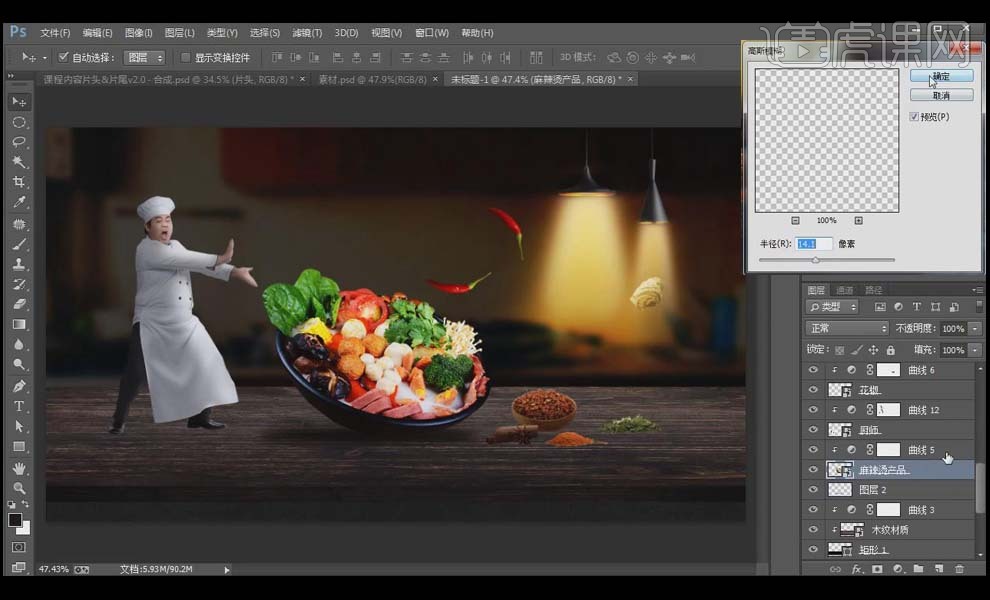
18. 在麻辣烫曲线调整图层上方,新建图层,【创建剪切蒙版】,【柔光】模式,选择【画笔工具】,用亮黄色画笔在麻辣烫受光部分进行绘制。

19. 新建图层,【创建剪切蒙版】,【叠加】模式,提高黄色明度,使用【画笔工具】继续绘制增加层次感。

20. 花椒投影的做法和麻辣烫产品做法相同,其它部分的投影做法是直接使用【画笔工具】画出投影,其余做法和麻辣烫做法相同,效果如图。

21. 选中厨师图层,【Ctrl+J】复制一层,将下方的图层点击右键选择【栅格化图层】,,【Ctrl+U】将【明度】降到最低,【Ctrl+T】下压斜切,使用【钢笔工具】勾选穿帮部分,【Ctrl】和回车键转换为选区填充黑色。
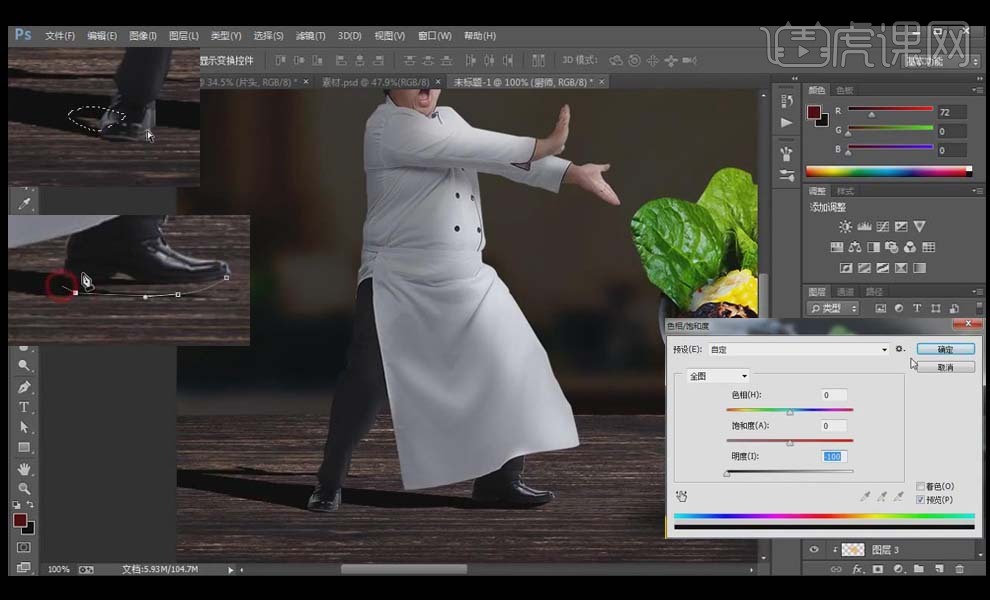
22. 选择菜单栏的【滤镜】【模糊】【高斯模糊】,将图层改为【正片叠底】模式,点击【添加图层蒙版】,选择【画笔工具】,降低画笔的【不透明度】和【流量】,用黑色的画笔让离厨师远的影子淡一些。
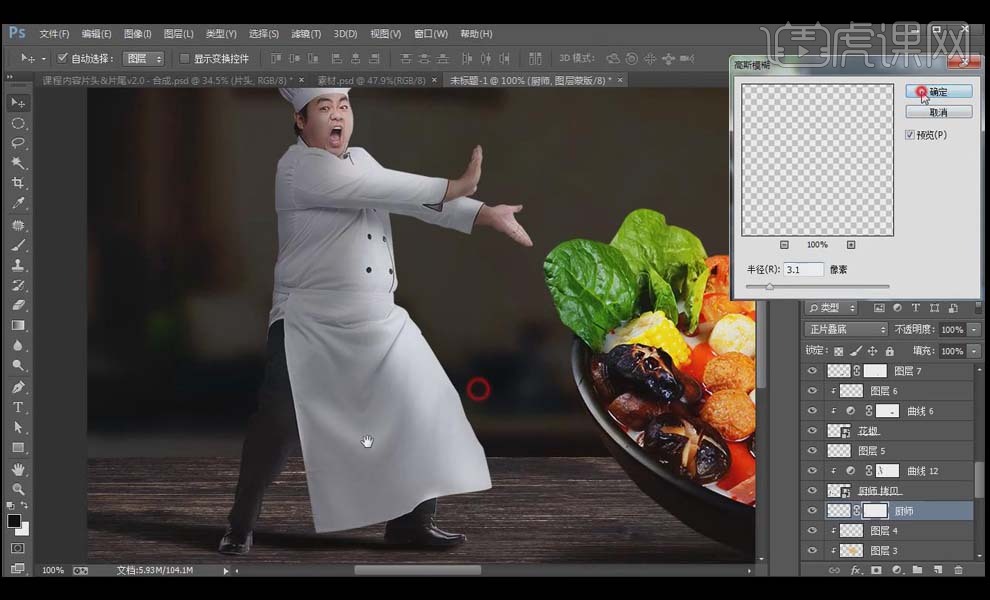
23. 新建图层,【创建剪切蒙版】,【正片叠底】模式,使用深颜色【画笔工具】让厨师左侧阴影暗一些。
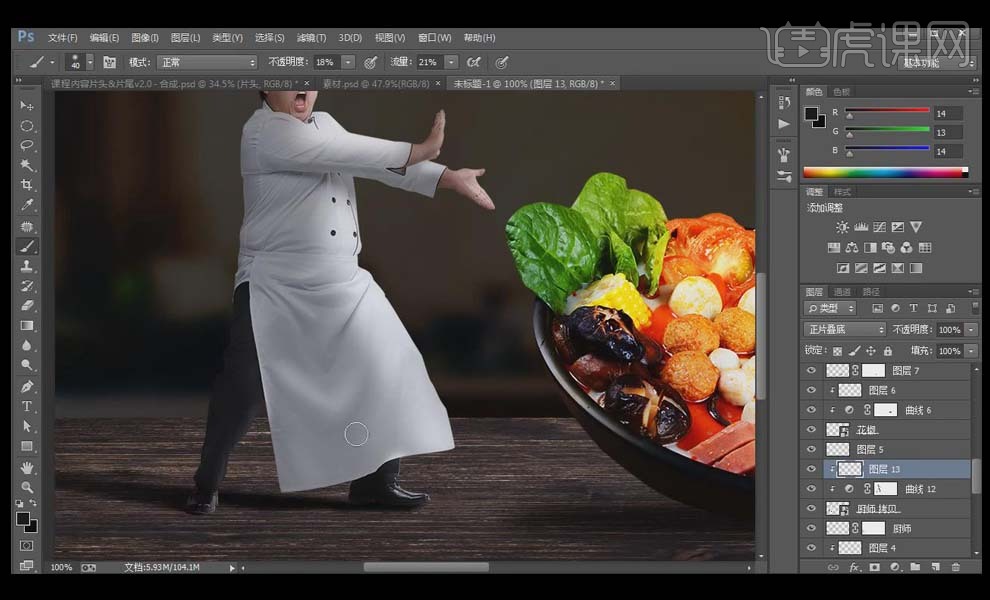
24. 厨师身上的环境光的做法和麻辣烫产品环境光的做法相同,效果如图。

25. 将碎辣椒素材拖进画面,【Ctrl+T】缩小一点并适当调整位置,选择菜单栏的【滤镜】【模糊】【动感模糊】,【角度】和【距离】调整如图。

26. 给木板图层添加【色彩平衡】,点击【创建剪切蒙版】,调整如图,【阴影】和【高光】都加一点红。
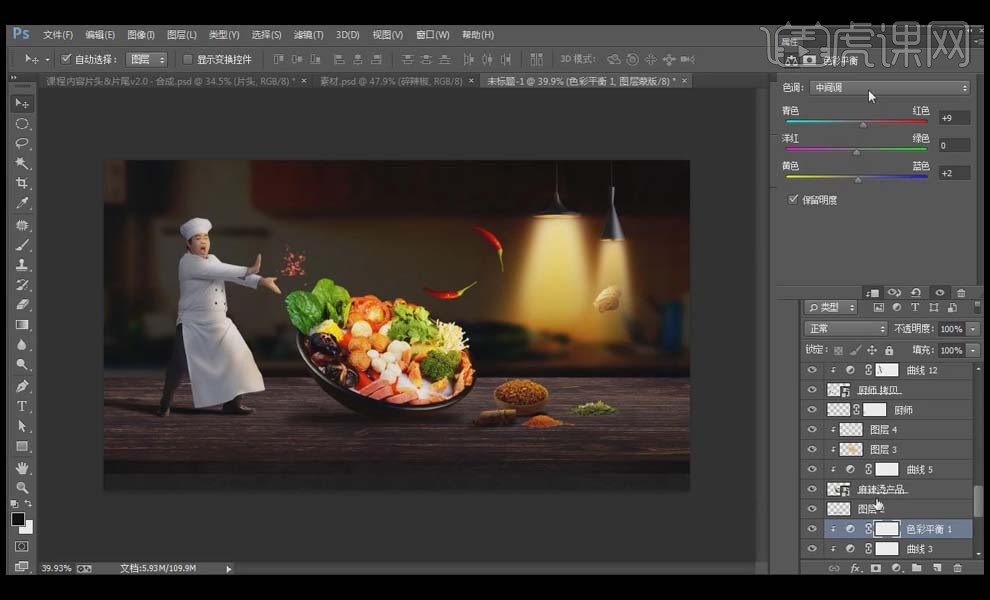
27. 新建图层,【正片叠底】模式,【创建剪切蒙版】,选择【画笔工具】,降低画笔的【不透明度】和【流量】,用黑色画笔将左侧木板压暗;新建图层,【柔光】模式,【创建剪切蒙版】,选择【画笔工具】绘制桌面受到的环境光。
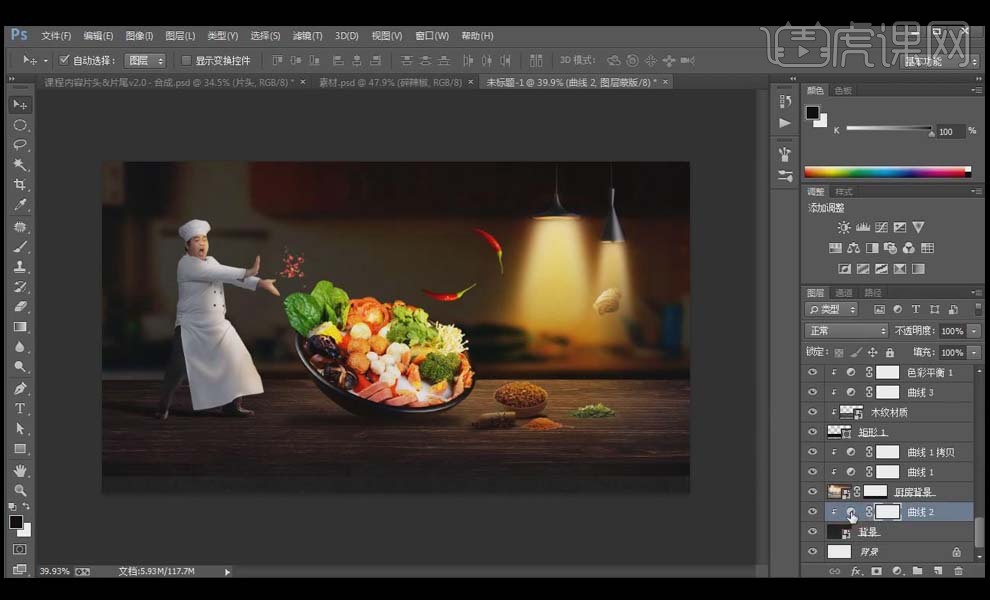
28. 为背景层添加【曲线】,压暗曲线如图;将烟雾素材拖进画面,选择【滤色】模式,【Ctrl+T】自由变换,点击【添加图层蒙版】,利用黑色【画笔工具】将烟雾多余的部分擦掉,多复制几个图层,【Ctrl+T】自由变换调整位置和大小。

29. 选择木纹材质图层,点击右键选择【栅格化图层】,选择【模糊工具】将木板后面的部分给稍微模糊。

30. 厨房背景的环境光做法和其它部分的环境光做法相同,效果如图。

31. 将文案素材拖进画面放到合适位置,将文案图层放到所有图层上方,将“麻辣鲜香”填充白色,拉大两个文案的间距。

32. 将毛笔笔触拖进画面把“麻辣鲜香”四个字圈起来,【双击】图层,勾选【颜色叠加】,颜色改为白色,按住【Alt】键拖动复制吧每个字都圈起来。
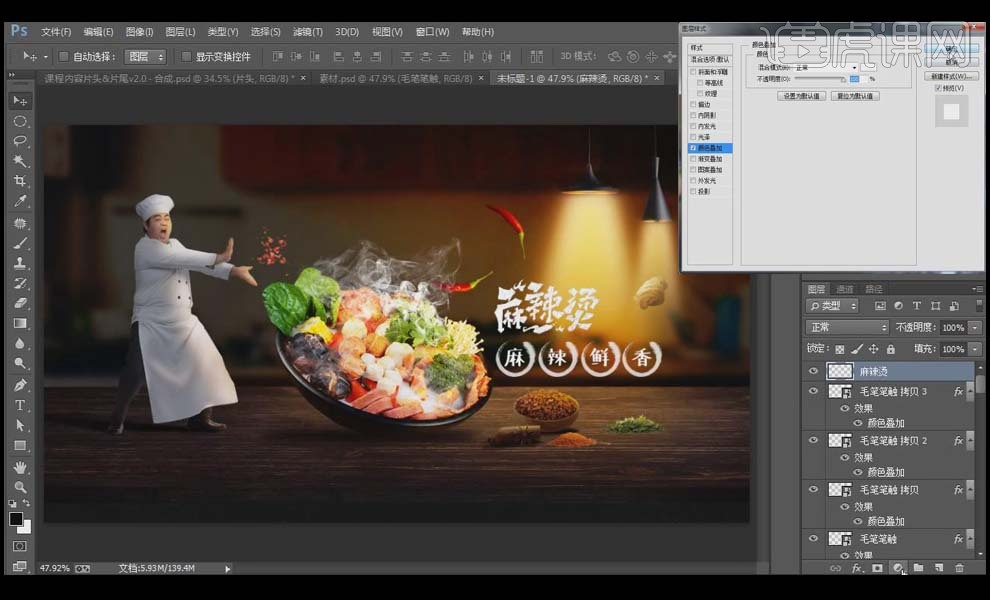
33. 在所有图层上方添加【色彩平衡】,【中间调】加一点红色和蓝色,【阴影】加一些蓝色,【高光】加一点红色和黄色。

34. 按住【Shift+Alt+Ctrl+E】键盖印图层,选择菜单栏的【滤镜】【Camera Raw 滤镜】,压暗四周调整如图。

35. 按住【Shift+Alt+Ctrl+E】键盖印图层,选择菜单栏的【滤镜】【其它】【高反差保留】,图层改为【柔光】模式。

36. 最终效果图如图所示。

37. 本节课内容小结如图所示。